
Cestovatelé s tváří: „Nemáme ponětí, kam jít, přál bych si, abychom si přečetli ten článek o tricích v Mapách Google.“
1. ZÍSKEJTE LEPŠÍ TRASY
Google Maps jsou Král , to je pravda, ale někdy to nebere v úvahu, že například ulice byla uzavřena, dokud ji znáte. Dělat? Vykřičet tuto informaci na obrazovku? Možné, ale zbytečné. Nejlepší je umístit kurzor na vysledovanou trasu Táhněte ji ulicemi, které preferujete. V aplikaci se nám to nepodařilo, takže k tomu budete muset zapnout počítač...
dva. VYTVOŘTE TRASY SE ZASTÁVKAMI
Dostat se z bodu A do bodu B je obvykle nejrychlejší, ale kdo chce „rychle“, když můžete mít“ zábavný "? Chcete-li přidat zastávky na cestu, stiskněte tlačítko, vyberte místo, kam chcete jet, stiskněte "Jak se tam dostat" a uvidíte, že pod dvěma místy a "+" . Stiskněte jej a začněte přidávat body, ke kterým můžete odklonit vás
3. BÝT INSPIROVÁN
Máte chuť se napít, ale vlastně nevíte kam. Je vám jasné, že odejdete ze sousedství a nechcete chodit do obvyklých barů . Nebo možná jste na _ roadtripu _ a vlastně nevíte, kde se zastavit na jídlo. Řešení: V počítači vyhledejte oblast, kterou chcete prozkoumat, a klikněte na ni "blízká místa" . Zobrazí se roztříděné podle typu podniku (restaurace, bar, hotely...) a s odpovídající recenzí. Na mobilu stačí klepnout na kompas, který se zobrazí vlevo dole s textem "Prozkoumat blízko sebe" . Budete moci poznat místa, která jsou např. 20 minut autem nebo pěšky že otevírají v noci nebo ráno atd. Také vás bude informovat o skutečná teplota , takže si můžete zkontrolovat, zda si kabát vzít nebo ho nechat doma.
4.**POCIT V ROCE 1984 (NEBO TÉMĚŘ)**
To je trochu děsivé, ale na druhou stranu je to cool. Ukázalo se, že Mapy Google ukládají všechna místa, která jste navštívili od doby, kdy jste dostali svůj telefon a fotografie, které jste na každém místě pořídili (k tomu dochází, pokud máte Android, pokud máte iPhone, budete muset mít dříve stažené Fotky Google a zaregistrovat se v Mapách i v této aplikaci pod stejným účtem) . Se všemi těmito údaji, Google vytvářejte animované vizuální příběhy s vašimi fotografiemi a trasami, které jste sledovali ukazuje ti pravdu filmy svého života aniž byste museli hnout prstem. Pokud to chcete zkusit, vstupte sem s gmail účtem, který používáte na mobilu a uvidíte!
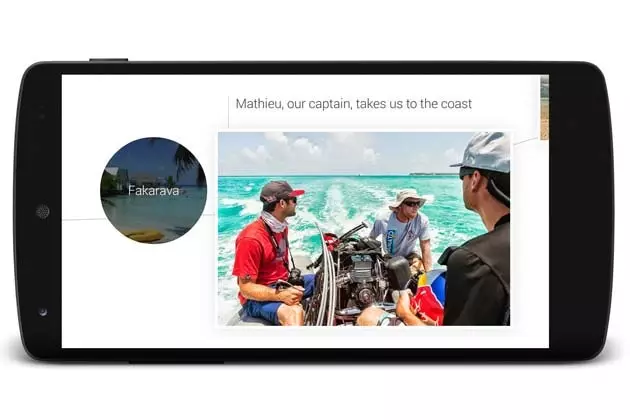
Google, váš důvěryhodný špión
5.**ZKONTROLUJTE VŠECHNA MÍSTA, KTERÁ JSTE BYLI (NEBO PLÁNOVALI JÍT)**
V podstatě mluvíme o tom, jak se dostat do historie vašeho účtu Map. Můžete to udělat tady. Pokud ji máte aktivovanou, zobrazí se vám trasy, po kterých jste jeli vyhledávání podle dne, měsíce nebo dokonce roku . Pokud ji nemáte zapnutou, zvažte to, protože podle Googlu „pomáhá získat užitečné informace (např. automatické předpovědi posunu , vylepšené výsledky vyhledávání a užitečnější reklamy na Googlu i mimo něj) vytvořením soukromé mapy míst, která navštěvujete se zařízeními, do kterých jste přihlášeni." Pokud tedy vyhledáváte na počítači během aktivní relace se objeví na vašem mobilu, aniž byste jej museli posílat poštou nebo podobně (tato funkce je nová). V aplikaci ji najdete v Nastavení > Historie map.
6. PLAVIT V TAJEMSTVÍ
Představte si, že požádáte cizího člověka, aby vám umožnil vidět trasu na svém mobilu, ale Předáte, že víte, kam jdete. Klikněte na nabídku (tři řádky v levém horním rohu) a poté na svou e-mailovou adresu. Níže se objeví vše "Procházet anonymně".
7. PŘISPĚJTE KE SPOLEČNÉMU DOBRU
Dorazili jste do restaurace, kterou vám Google prodal jako zázrak, a ukázalo se, že je několik měsíců zavřená. být dobrým samaritánem nebo a zabránit ostatním, aby prošli stejným zklamáním kliknutím na web a poté dál "Navrhnout změnu" (na počítači je to "Navrhnout opravu") . Zde si můžete prohlédnout všechny kategorie. Úpravy se objeví za pár dní!
8. STAŇTE SE DIGITÁLNÍM NINJOU
To znamená, naučit se používat hodně zajímavé techniky s prsty které budou fungovat jako zkratky na mobilu. Začněte svůj trénink zde.
9. NEPROVÁDĚJTE ABSURDNÍ ZATÁČKY
Je 00:00 a právě jste si vzpomněli, že zítra musíte zaplatit instalatérovi. Místo toho, abyste hledali ten bankomat, že tvoje matka přísahá a křivě přísahá, že viděla o dvě ulice dál á, do vyhledávacího pole v Mapách Google zadejte „bankomaty + název oblasti, kde to potřebujete“. Pokud jste na mobilu, klikněte na vyhledávací lištu a hodně ikony s užitečnými službami jako jsou čerpací stanice, lékárny, pošty, parkoviště...
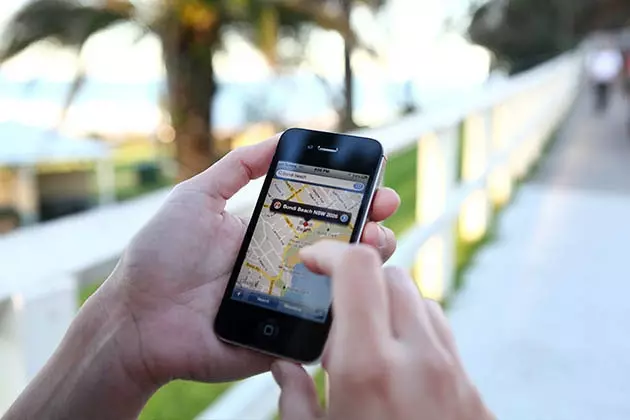
Dostaňte ty žloutky do formy!
10. VYTVOŘTE SI VLASTNÍ MAPU A SDÍLEJTE JI SE SVÝMI PŘÁTELE
Plánujete výlet a chcete se svými přáteli rozhodnout o trase, kterou navštívíte. Není lepší způsob, než kliknout na Moje mapy (v počítači), " Vytvořte novou mapu “ a až to budete mít připravené, klikněte na "Podíl" . Pokud příkazům úplně nerozumíte, podívejte se na tuto nápovědu.
jedenáct. ZKONTROLUJTE SI PLÁN BUDOVY, VE KTERÉ SE NACHÁZÍTE
V Barajas se zblázníte: je tam příliš mnoho uliček, které jsou stejné a nevíš kam jít. Nepropadejte panice, protože je to jedno z míst nahrál půdorys do Map Google abyste se v něm mohli pohybovat jako ryba ve vodě. Jednoduše vyhledejte svou polohu a udělejte to Zvětšení dost. Zbytek míst na světě, která mají tuto službu, jsou zde.
12. CITTE SE JAKO VE FANTASTICKÉM AUT
Možná přeháníme, dobře. Tím myslíme můžete mluvit s Mapami a říkat roztomilé věci jako „Vezmi mě domů“ . Pokud jste si uložili své domovské místo (což můžete udělat po přihlášení do „Vaše místa“ – je to v nabídce –), stačí se dotknout mikrofon v pravém rohu a řekni, kam chceš jít. Doporučujeme výše zmíněné „Vezmi mě domů“, „Jdi na + název destinace“ nebo „Jak se dostanu + název místa“. Pokud chcete, aby vám Mapy odpověděly (nebo ne), aktivovat hlasovou navigaci jakmile najdete trasu kliknutím na malou šipku vpravo dole, poté na tři svislé body umístěné na stejném místě a nakonec na "Ztlumit".
13. CESTOVÁNÍ DO MINULOSTI
Ne do příliš vzdálené minulosti, ale do foceno pouličními kamerami (ve Španělsku první záznamy obvykle pocházejí z roku 2008) . Chcete-li to provést, umístěte se na mapu počítače a přetáhněte ikonu malý oranžový muž z pravého dolního rohu jej umístěte na kteroukoli ulici a klikněte na a ikona jako hodiny který se zobrazí v levém horním rohu v případě, že existují staré fotografie.
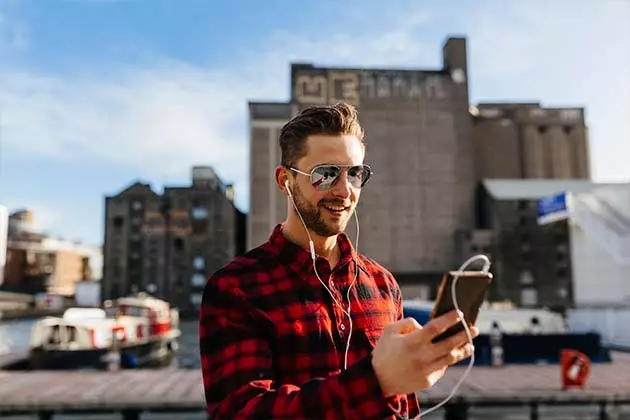
Zašeptej mi do ucha, Maps
14. SDÍLEJTE SVOU POLOHU
Všichni to děláme s Whatsapp, ale v případě, že to chcete udělat přes jinou aplikaci, prostě musíte Klikejte na místo na mapě, dokud nevytvoříte značku. Níže se zobrazí adresa; přetáhněte jej nahoru a zobrazí se vám možnost „Sdílet“ a mnoho aplikací, ze kterých to lze udělat.
patnáct. ZMĚŘTE VZDÁLENOST MEZI DVĚMA BODY
To je, jako když vám ve škole řekli „kolik kilometrů je ze Sevilly do Malagy, když bla bla bla“ a spoustu X, jen SNADNĚJŠÍ a nekonečně užitečnější . Na počítači to funguje, když kliknete na libovolný bod na mapě pravým tlačítkem a pak na jiný. Tachane!
16. NAJDĚTE LET KAMIKAD
Stačí si vybrat místo odletu a cíl a Mapy vám to řeknou jak dlouho to trvá, kdo dělá trasu a přibližnou cenu. Funguje pouze na počítači, ano (při hledání klikněte na ikonu letadla) ; co funguje v aplikaci i v prohlížeči, je možnost vypočítat cyklotrasy
17. POUŽÍVEJTE MAPU, I KDYŽ NEMÁTE ŽÁDNÁ DATA
Protože nás vždy čtete, už to víte, že? V případě, že si nepamatujete, připomínáme, o co jde.
18. PROZKOUMEJTE MÍSTA, KTERÁ NEMŮŽE VSTUP DO STREET VIEW
Protože cestovatel nežije jen na silnicích, připravili kluci ze Street View a virtuální prohlídka míst bez asfaltu , jako tyto . A pro **pouliční umění světa.**
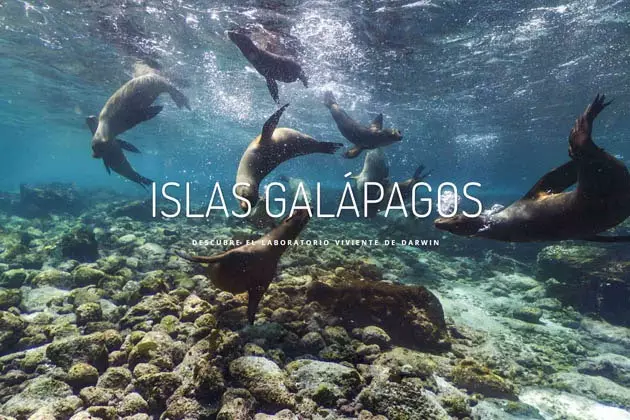
Jedno z míst, kam můžete navigovat z pohovky díky Mapám
*Mohlo by se vám také líbit...
- Mapy Google jsou konečně dostupné offline!
- Miniaturní svět je na Google Maps
- Cestujte online: 9 aplikací, které vám pomohou na dovolené
- Poklady v 360º: 50 nových destinací ve Španělsku s Google Street View
- Jak zlepšit svůj mizerný orientační smysl
- Vaše mapa světa, děkuji
- Jak vytvořit fotografické mapy vašich cest
- Cestujte bez pohybu: cvičíme „virtuální prohlídku“
- Všechny články od Marty Sader
